Io uso spesso Siri in macchina per fare telefonate pronunciando "Hey Siri" e dicendogli chi chiamare. Ma un aggiustamento su iOS 8.3 e proseguito con iOS 8.4 appena rilasciato canalizza automaticamente la chiamata attraverso l'altoparlante del mio iPhone - anche se il mio telefono è collegato alla presa audio della mia auto. E se volessi che la chiamata venisse trasmessa attraverso gli altoparlanti della mia auto?
Siri può essere ugualmente utile e non utile, non sempre sapendo quello che vuoi. Dopo tutto, è la tecnologia delle macchine, quindi commette errori, soprattutto se Apple aggiorna il software con una nuova funzionalità che non funziona nel modo desiderato. Affrontando la concorrenza di Google Now, disponibile su iOS e Cortana di Microsoft, che sarà disponibile su iOS entro la fine di quest'anno, Apple continua a migliorare Siri. Ma alcuni "miglioramenti" possono effettivamente rendere il software più difficile da usare. E l'insistenza nell'usare l'altoparlante del telefono quando dici a Siri di fare una chiamata è un esempio.
Ecco come funziona:
In iOS 8, Apple ha introdotto la possibilità di attivare Siri a voce. Dire "Hey Siri" attiva l'assistente vocale, che è quindi pronto per la tua domanda o comando. Il tuo iPhone deve essere collegato a una fonte di alimentazione affinché "Hey Siri" funzioni. "Hey Siri" è una grande funzionalità per me nella mia auto in quanto mi consente di effettuare chiamate a mani libere. La mia macchina ha un jack audio, quindi devo semplicemente collegare un cavo audio dal mio iPhone alla mia auto. E collego il cavo di alimentazione del mio telefono a una delle prese di corrente della mia auto. Ora sono pronto per fare una telefonata.
Dico "Ehi Siri" e digli il nome o il numero da comporre. Ma per impostazione predefinita, Siri mette la chiamata sull'altoparlante dell'iPhone per gentile concessione dell'aggiornamento iOS 8.3. (L'ho provato con iOS 8.4, che è stato rilasciato martedì, e l'installazione audio richiede la stessa soluzione.)
No, Siri, non è quello che voglio. Voglio che la telefonata attraversi gli altoparlanti della mia auto. Se sei bloccato in questa stessa situazione, ecco la soluzione:
- Apri Impostazioni.
- Tocca la schermata Generale.
- Nella schermata Generale, tocca Accessibilità.
- Nella schermata Accessibilità, scorrere verso il basso fino all'impostazione che dice: "Chiama routing audio". Probabilmente scoprirai che è impostato su Automatico.
- Tocca l'impostazione e modificala in Cuffie. Tocca il pulsante Indietro in alto per confermare che Call Audio Routing è ora impostato su Headset.
- La prossima volta che dirai a Siri di fare una telefonata dalla tua auto e la tua configurazione corrisponde alla mia, l'audio dovrebbe passare attraverso gli altoparlanti dell'auto anziché attraverso l'altoparlante del tuo iPhone. Siri ti dirà ancora che sta effettuando la chiamata attraverso l'altoparlante del telefono. Ma in realtà verrà indirizzato alla porta audio del telefono e quindi agli altoparlanti dell'auto.
Quelli tra voi che connettono il tuo iPhone alla tua auto tramite Bluetooth potrebbero avere risultati diversi. Ma questo ha funzionato per me.
Tieni presente che la soluzione alternativa è necessaria solo se il tuo telefono è collegato alla presa di corrente della tua auto e usi "Hey Siri" per dirgli di fare una telefonata. In caso contrario, l'impostazione può essere lasciata da sola. In una nota correlata, l'unico svantaggio principale è che se si desidera che Siri inverta rotta e, ancora una volta, instradi una chiamata telefonica attraverso l'altoparlante del tuo iPhone nelle stesse circostanze, è necessario modificare l'impostazione su Automatico.






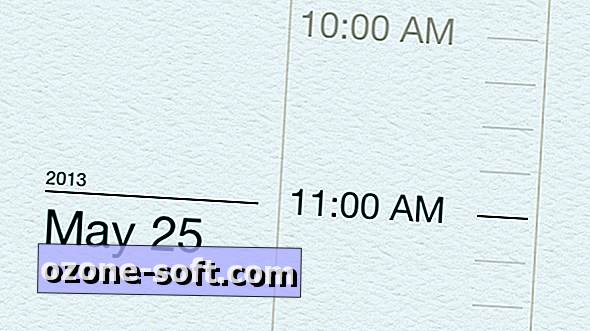
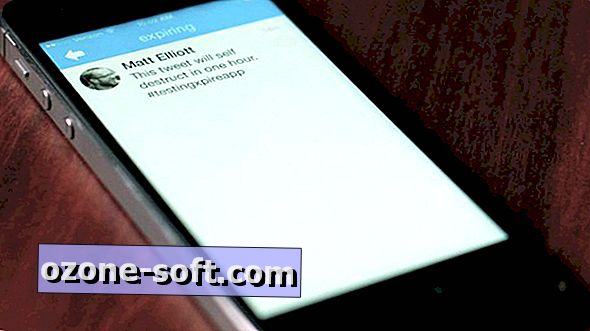





Lascia Il Tuo Commento